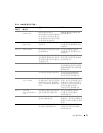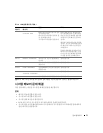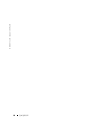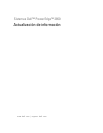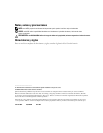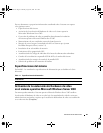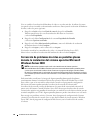78 정보 업데이트
www.dell.com | support.dell.com
조치
시스템 시작 중에 메모리 관련 경고 코드 .
주의 : 숙련된 서비스 기술자만 시스템 덮개를 분리하고 시스템 내부의 구성요소에 액세스해야
합니다 . 안전 지침 , 컴퓨터 내부 작업 및 정전기 방전 보호에 대한 자세한 내용은 시스템 정보 설
명서를 참조하십시오 .
1
시스템과
연결된
주변
장치의
전원을
끄고
시스템을
전기
콘센트에서
분리하십시오
.
2
시스템을
여십시오
.
설치
및
문제
해결
설명서에
있는
"
시스템
문제
해결
"
의
"
시스템
열기
"
를
참조하십시오
.
3
해당
소켓에
메모리
모듈을
다시
장착하십시오
.
설치
및
문제
해결
설명서에
있는
"
시스템
구성
요소
설치
"
의
"
메모리
모듈
설치
"
를
참조하십시오
.
4
시스템을
닫으십시오
.
설치
및
문제
해결
설명서에
있는
"
시스템
문제
해결
"
의
"
시스템
닫
기
"
를
참조하십시오
.
5
시스템을
전기
콘센트에
다시
연결하고
시스템과
연결된
주변
장치를
켜십시오
.
메모리
관련
경고
코드가
없으면
문제가
해결된
것입니다
.
6
시스템과
연결된
주변
장치의
전원을
끄고
시스템을
전기
콘센트에서
분리하십시오
.
a
시스템을
여십시오
.
설치
및
문제
해결
설명서에
있는
"
시스템
문제
해결
"
의
"
시스템
열기
"
를
참조하십시오
.
b
시스템에서
모든
메모리
모듈을
제거하십시오
.
설치
및
문제
해결
설명서에
있는
"
시스템
구성
요소
설치
"
의
"
메모리
모듈
제거
"
를
참조하십시오
.
c
소켓
DIMM1_B
의
메모리
모듈
중
하나를
교체하십시오
.
d
시스템을
닫으십시오
.
설치
및
문제
해결
설명서에
있는
"
시스템
문제
해결
"
의
"
시스템
닫기
"
를
참조하십시오
.
e
시스템을
전기
콘센트에
다시
연결하고
시스템과
연결된
주변
장치를
켜십시오
.
f
메모리
관련
경고
코드가
없으면
메모리
모듈에
결함이
없습니다
.
경고
코드가
다시
발생하면
메모리
모듈이
결함이
있으므로
교체해야
합니다
.
7
다음
단계를
수행하십시오
:
a
시스템과
연결된
주변
장치의
전원을
끄고
시스템을
전기
콘센트에서
분리하십시오
.
b
시스템을
여십시오
.
설치
및
문제
해결
설명서에
있는
"
시스템
문제
해결
"
의
"
시스템
열기
"
를
참조하십시오
.
c
설치된
모든
메모리
모듈에
대해
단계
6
의
단계
c
에서
단계
f
까지
반복하십시오
.
8
모든
메모리
모듈을
테스트해도
문제가
계속되거나
메모리
모듈이
테스트를
통과하지
못
한
경우
시스템
보드에
결함이
있습니다
.
설치
및
문제
해결
설명서의
"
도움말
얻기
"
를
참
조하십시오
.